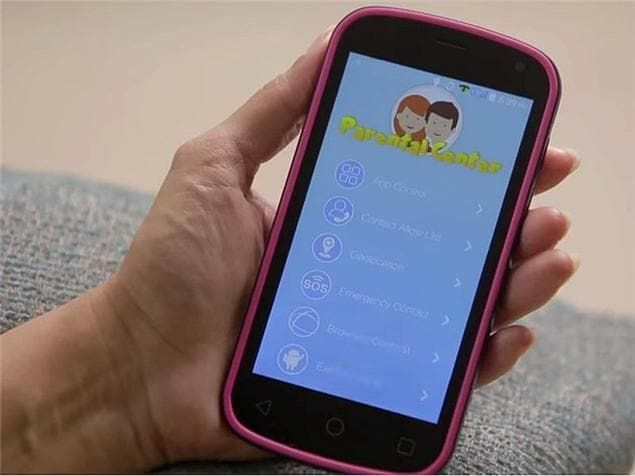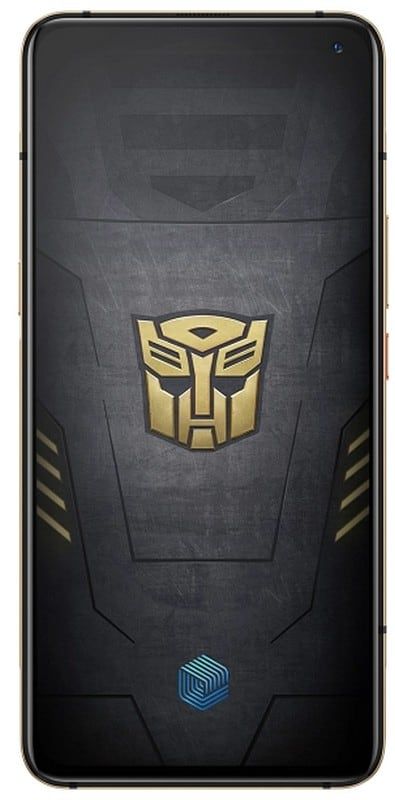เครื่องมือปรับแต่งแถบงาน Windows 10
คุณรู้อะไรบ้างเกี่ยวกับเครื่องมือปรับแต่งแถบงาน Windows 10 ตอนนี้ Windows เป็นระบบปฏิบัติการเดสก์ท็อปที่มีคนใช้มากที่สุด หากเราเปรียบเทียบกับระบบปฏิบัติการเดสก์ท็อปอื่น ๆ Windows มีคุณสมบัติที่น่าสนใจมากมายให้กับผู้ใช้ ในคู่มือนี้คุณจะได้เรียนรู้เกี่ยวกับซอฟต์แวร์ต่างๆที่คุณสามารถใช้เพื่อปรับแต่ง Windows ในแบบที่คุณต้องการ
ดังนั้นหากคุณเป็นหนึ่งในผู้ที่ใช้เวลาส่วนใหญ่อยู่หน้าจอคอมพิวเตอร์บทความนี้อาจช่วยคุณได้ ในบทความนี้เราจะแบ่งปันซอฟต์แวร์ที่ดีที่สุดที่จะช่วยคุณปรับแต่งระบบปฏิบัติการในแบบที่คุณต้องการ
เครื่องมือปรับแต่งแถบงาน Windows 10 อันทรงพลังบางอย่าง
ตรวจสอบให้แน่ใจว่าซอฟต์แวร์บางตัวที่ระบุในคำแนะนำรองรับ Windows 10 อย่างไรก็ตามบางซอฟต์แวร์ใช้งานได้กับ Windows รุ่นเก่าเช่น Windows XP, Windows 7 เป็นต้นดังนั้นเรามาดูเครื่องมือที่น่าทึ่งบางอย่างในการปรับแต่ง Windows 10 กัน
WinAero Tweaker

ในรายการเครื่องมือปรับแต่งแถบงาน Windows 10 WinAero Tweaker เป็นเครื่องมือที่ดีที่สุดในการปรับแต่งประสบการณ์ผู้ใช้ Windows 10 นอกจากนี้ยังเป็นเครื่องมือฟรีแวร์ที่ทำงานได้อย่างสมบูรณ์กับ Windows 10 เป็นแอปแบบพกพาและไม่จำเป็นต้องติดตั้ง นี่คือซอฟต์แวร์ tweaker สากลที่เข้ากันได้กับ Windows 7, Windows 8, Windows 8.1 และ Windows 10 คุณจะพบตัวเลือกและการปรับแต่งมากมายที่แตกต่างกันไปตามรุ่นของ Windows ที่คุณใช้งานอยู่
ดาวน์โหลด: WinAero Tweaker
7+ Taskbar Tweaker
เครื่องมือนี้เหมาะสำหรับปรับแต่งแถบงานของคุณตามที่คุณเลือก 7+ Taskbar Tweaker ช่วยให้คุณสามารถกำหนดค่าด้านต่างๆของแถบงาน Windows ได้ ตัวเลือกการกำหนดค่าบางอย่างที่มีให้ไม่สามารถปรับแต่งได้โดยใช้คุณสมบัติของรีจิสทรีหรือแถบงาน Tweaker สร้างขึ้นสำหรับ Windows 7/8 / 8.1 / 10
ดาวน์โหลด: 7+ Taskbar Tweaker
สุดยอด Windows Tweaker 4

เครื่องมือนี้สมบูรณ์แบบสำหรับคนอื่น ๆ ทั้งหมดและทำงานได้เหมือนกับชื่อที่แสดงให้เห็นว่าเป็นเครื่องมือที่ดีที่สุดที่ช่วยให้ผู้ใช้สามารถทำการเปลี่ยนแปลงต่างๆใน Windows 10 ได้ตามต้องการ แม้ว่าคุณอาจสามารถเข้าถึงสิ่งเหล่านี้ได้ผ่าน Registry Editor, แอพการตั้งค่า Windows 10 หรือตัวแก้ไขนโยบายกลุ่ม แต่ Ultimate Windows Tweaker ทำให้สิ่งต่างๆง่ายขึ้นสำหรับคุณหลังจากเสนอการปรับแต่งที่จำเป็นทั้งหมดจาก UI เดียว
ดาวน์โหลด: สุดยอด Windows Tweaker 4
Launchy
ในรายการเครื่องมือปรับแต่งแถบงาน Windows 10 Launchy เป็นยูทิลิตี้ข้ามแพลตฟอร์มฟรีที่ออกแบบมาเพื่อช่วยให้คุณลืมเกี่ยวกับเมนูเริ่มไอคอนเดสก์ท็อปและตัวจัดการไฟล์ของคุณ อย่างไรก็ตามจะจัดทำดัชนีโปรแกรมในเมนูเริ่มของคุณ นอกจากนี้ยังเปิดโฟลเดอร์เอกสารไฟล์โครงการและบุ๊กมาร์กด้วยการแตะเพียงไม่กี่ครั้ง การกดปุ่ม ALT + SPACE จะทำให้เกิดการเปิดทันทีซึ่งคุณสามารถป้อนชื่อของโปรแกรมหรือโฟลเดอร์ใดก็ได้
ดาวน์โหลด: Launchy
sm-s327vl ปลดล็อก bootloader
Okozo Desktop

Okozo เป็นเว็บไซต์ที่ให้คุณดาวน์โหลดหรือติดตั้งวอลเปเปอร์สดมากมาย วอลเปเปอร์นั้นสวยงามสวยงามและสามารถช่วยคุณปรับแต่ง Windows ของคุณได้ คุณยังสามารถติดตั้งหรือดาวน์โหลดวอลเปเปอร์สดที่แสดงเวลาหรือเล่นเพลงหรือทำงานอื่น ๆ ได้อีกด้วย คุณยังสามารถติดตั้งหรือดาวน์โหลดไคลเอนต์สำหรับ Windows และสามารถรับวอลเปเปอร์ล่าสุดจากซอฟต์แวร์ได้
ดาวน์โหลด: Okozo Desktop
เรนมิเตอร์
Rainmeter แสดงสกินที่ปรับแต่งได้เช่นพลังงานแบตเตอรี่ / หน่วยความจำฟีด RSS และพยากรณ์อากาศบนหน้าจอของคุณ สกินอื่น ๆ อีกมากมายยังใช้งานได้: สามารถบันทึกรายการสิ่งที่ต้องทำหรือบันทึกของคุณเปิดแอพโปรดของคุณและควบคุมเครื่องเล่นสื่อของคุณทั้งหมดนี้อยู่ในอินเทอร์เฟซที่ดีที่สุดและไม่สร้างความรำคาญซึ่งคุณสามารถจัดลำดับใหม่และปรับแต่งตามความต้องการของคุณได้
ดาวน์โหลด: เรนมิเตอร์
MyFolders
MyFolders Windows Explorer Shell Extension ช่วยประหยัดเวลาของคุณเพียงแค่วางโฟลเดอร์ใด ๆ ไว้ที่ปลายนิ้วของคุณ คัดลอก / ถ่ายโอนไฟล์หรือเปิดโฟลเดอร์ใด ๆ ด้วยการแตะเพียงไม่กี่ครั้ง นอกจากนี้คุณจะได้รับตัวเลือก MyFolders ที่กล่าวถึงในเมนูแตะขวาพร้อมยูทิลิตี้ที่สะดวกมากมายในการเข้าถึงโฟลเดอร์ จากนั้นคุณจะได้รับตัวเลือกต่างๆเช่น Copy to, Move to, Go to, Open command window
ดาวน์โหลด: MyFolders
เวลาข้าวโพดคั่วส่งไปยังทีวี
รั้ว

Fences ค่อนข้างเหมือนกับฟีเจอร์กลุ่ม Android และเป็นเครื่องมือที่ดีที่สุดในรายการซอฟต์แวร์ปรับแต่งแถบงาน Windows 10 อย่างที่เราทราบกันดีว่า Android ยังมีคุณลักษณะในการจัดกลุ่มโฟลเดอร์หรือแอปบนหน้าจอหลักเพื่อให้เข้าถึงได้ง่าย Fences ทำหน้าที่เหมือนกันนอกจากนี้ยังช่วยให้คุณสร้างแอพหรือกลุ่มและโฟลเดอร์บนพีซีของคุณ คุณยังสามารถปรับแต่งกลุ่มที่สร้างขึ้นบนพีซีของคุณด้วยไอคอนต่างๆ แอพนี้เหมาะสำหรับผู้ที่ติดตั้งซอฟต์แวร์จำนวนมากบนพีซี
ดาวน์โหลด: รั้ว
กระจก Aero
ถ้าคุณชอบที่จะเพลิดเพลินกับคุณสมบัติความโปร่งใสของ Aero Glass ที่มีอยู่ใน Windows 7, 8 หรือ 8.1 คุณก็ต้องชอบเครื่องมือนี้ คุณลักษณะความโปร่งใสของกระจก Aero หายไปใน Windows 10 ดังนั้นเครื่องมือนี้ยังช่วยให้คุณนำกระจก Aero กลับไปที่ขอบหน้าต่างโดยใช้เอฟเฟกต์เบลอ
ดาวน์โหลด: กระจก Aero
ตัวเปลี่ยนพื้นหลังของหน้าจอเข้าสู่ระบบ

ถ้าคุณไม่ต้องการให้วอลเปเปอร์เดสก์ท็อปเริ่มต้นเป็นพื้นหลังของหน้าจอการเข้าสู่ระบบคุณจะต้องหลงรักเครื่องมือนี้อย่างแน่นอน เครื่องมือนี้ช่วยให้คุณตั้งค่ารูปภาพที่กำหนดเองเป็นพื้นหลังของหน้าจอการเข้าสู่ระบบ เครื่องมือนี้ไม่มีค่าใช้จ่ายใด ๆ ทั้งสิ้นและช่วยให้คุณเปลี่ยนภาพพื้นหลังหน้าจอการเข้าสู่ระบบเริ่มต้นโดยใช้สีทึบ
ดาวน์โหลด: ตัวเปลี่ยนพื้นหลังของหน้าจอเข้าสู่ระบบ
ดาวน์โหลด repo เป็ดโง่
ปรับแต่ง
นี่เป็นเครื่องมือที่น่าทึ่งที่ช่วยให้คุณปรับแต่งเดสก์ท็อป Windows 10 ของคุณ คุณสามารถปรับแต่งทุกอย่างผ่านมินินี้ได้เช่นกัน คุณยังสามารถทำให้ปุ่มเริ่มต้นของคุณดูแตกต่างออกไปได้อีกด้วย อย่างไรก็ตามคุณสามารถใช้เครื่องมือนี้เพื่อแก้ไขทรัพยากรรูปภาพ
ดาวน์โหลด: ปรับแต่ง
TileCreator

ในรายการเครื่องมือปรับแต่งแถบงาน Windows 10 เป็นอีกหนึ่งเครื่องมือที่น่าทึ่งที่คุณสามารถดาวน์โหลดได้จาก Microsoft store เครื่องมือนี้จะมีความสำคัญมากหากคุณต้องการปรับเปลี่ยนรูปลักษณ์ของไทล์บนเมนูเริ่ม เครื่องมือนี้ช่วยให้คุณปรับแต่งสีพื้นหลังข้อความและรูปภาพของไทล์ของแอปใดก็ได้
ดาวน์โหลด: TileCreator
เครื่องหมายโฟลเดอร์
Folder Maker ช่วยให้คุณสามารถเพิ่มสีให้กับโฟลเดอร์ windows ของคุณ ผู้ใช้ต้องการติดตั้งเครื่องมือจากนั้นแตะขวาที่โฟลเดอร์ใดก็ได้เพื่อให้ไอคอนดูสวยงาม เครื่องมือนี้ยังสามารถกำหนดไอคอนให้กับโฟลเดอร์โดยใช้รูปแบบไฟล์ ICL, ICO, EXE, DLL, CPL หรือ BMP
ดาวน์โหลด: เครื่องหมายโฟลเดอร์
Rocket Dock
Rocket Dock เป็นตัวเรียกใช้งานจริงๆ ดังนั้นจึงช่วยให้คุณสามารถปักหมุดทางลัดที่ใดก็ได้บนเดสก์ท็อป คุณยังสามารถเพิ่มทางลัดสำหรับแอพพลิเคชั่นโปรแกรมและโฟลเดอร์ในด็อคขนาดเล็กผ่านเครื่องมือ Rocket dock
ดาวน์โหลด: Rocket Dock
เริ่ม 10

หากคุณต้องการปรับแต่งเมนูเริ่มของ Windows 10 จริงๆ Start10 จะเป็นตัวเลือกที่ดีที่สุด เครื่องมือนี้จะปรับเปลี่ยนรูปลักษณ์ของเมนูเริ่มเริ่มต้นของคุณและช่วยให้คุณสามารถเลือกพื้นหลังและสีของคุณและใช้ธีมเมนูเริ่มที่แตกต่างกันได้
ดาวน์โหลด: เริ่ม 10
TweakNow PowerPack
TweakNow Powerpack เป็นสิ่งที่แตกต่างจากที่กล่าวมาข้างต้นเครื่องมือขนาดเล็กนี้สร้างขึ้นเพื่อช่วยคุณปรับเปลี่ยนวิธีการทำงานของพีซีนอกเหนือจากรูปลักษณ์ เครื่องมือนี้ช่วยให้ผู้ใช้สามารถปรับแต่งทุกรายละเอียดหรือข้อมูลของ Windows 10 ได้อย่างละเอียดหลังจากใช้แอพนี้คุณยังสามารถปรับเปลี่ยนคุณสมบัติกราฟิกของพีซี Windows 10 ของคุณได้
ดาวน์โหลด: TweakNow PowerPack
หน้าต่างตาบอด

WindowsBlinds มาจากผู้สร้าง Start10 เครื่องมือขนาดเล็กนี้ให้คุณตั้งค่าสกินที่กำหนดเองสำหรับ Windows 10 OS เครื่องมือนี้ช่วยให้คุณสามารถตั้งค่าสกินที่กำหนดเองสำหรับพีซี Windows 10 ได้จริงและคาดเดาอะไร? สกินเหล่านี้สวยงามมากจนสามารถปรับเปลี่ยนรูปลักษณ์ของ Windows ไอคอนปุ่มแอพแบบอักษรและอื่น ๆ ได้ทั้งหมด
ดาวน์โหลด: หน้าต่างตาบอด
NTLite
NTLite เป็นเครื่องมือ Windows ที่น่าสนใจและเป็นหนึ่งในเครื่องมือ Windows ที่ดีที่สุดที่คุณสามารถใช้เพื่อปรับแต่งและปรับแต่งการติดตั้ง Windows 10 อย่างไรก็ตามแอปไม่ได้ช่วยให้คุณปรับแต่ง Windows 10 โดยตรง แต่ยังช่วยให้ผู้ใช้ปรับแต่งการติดตั้งไฟล์ของ Windows 20 โดยใช้ NTLite คุณยังสามารถสร้าง Windows 10 ISO แบบไม่ต้องใส่ข้อมูลได้อีกด้วย ต้องการเครื่องมือปรับแต่งแถบงาน Windows 10 เพิ่มเติมหรือไม่? เลื่อนลง!
ดาวน์โหลด: NTLite
การควบคุมสีของ Windows 10

ฉันทำรีโมททีวีไฟของ amazon หาย
Windows 10 Color Control เป็นเครื่องมือ Windows ที่ดีที่สุดซึ่งช่วยให้ผู้ใช้กำหนดสีต่างๆสำหรับแถบงานหรือขอบหน้าต่าง ใน Windows 10 คุณไม่สามารถตั้งค่าสีที่ต่างออกไปสำหรับแถบงานได้อย่างไรก็ตามการควบคุมสีของ Windows 10 จะนำสีมาสู่แถบงานของคุณด้วย ดังนั้นจึงเป็นอีกหนึ่งเครื่องมืออันทรงพลังที่คุณสามารถใช้เพื่อปรับแต่ง Windows 10 ของคุณได้อย่างง่ายดาย
ดาวน์โหลด: การควบคุมสีของ Windows 10
คลาสสิกเชลล์
แอป Classic shell ช่วยให้ผู้ใช้สามารถปรับแต่งเมนูเริ่มต้นของ Windows 10 ได้ทุกวิธี อันที่จริง Classic Shell มีการตั้งค่ามากมายเพื่อปรับแต่งและปรับแต่ง Windows 10
ดาวน์โหลด: คลาสสิกเชลล์
ธีมแบบไดนามิก
Dynamic Theme เป็นซอฟต์แวร์เปลี่ยนหน้าจอล็อกหรือวอลเปเปอร์สำหรับระบบปฏิบัติการ Windows ข้อดีของ Dynamic Theme คือนำวอลเปเปอร์คุณภาพระดับ HD จาก Windows Spotlight Pictures หรือ Bing นอกจากนี้ยังสามารถปรับเปลี่ยนวอลเปเปอร์อัตโนมัติทุกวัน ดังนั้น Dynamic Theme จึงเป็นอีกหนึ่งเครื่องมือปรับแต่ง Windows 10 ที่ดีที่สุดที่คุณสามารถใช้ได้ในตอนนี้ ต้องการเครื่องมือปรับแต่งแถบงาน Windows 10 เพิ่มเติมหรือไม่? เลื่อนลง!
ดาวน์โหลด: ธีมแบบไดนามิก
HackBGRT

ถ้าคุณใช้ Windows OS มาระยะหนึ่งคุณอาจทราบว่าระบบปฏิบัติการนั้นอนุญาตให้ผู้ใช้แก้ไขพื้นหลังของหน้าจอล็อกวอลเปเปอร์และอื่น ๆ อย่างไรก็ตามไม่มีตัวเลือกในการแก้ไขโลโก้การบูต UEFI ดังนั้น HackBGRT จึงเป็นยูทิลิตี้ฟรีที่ออกแบบมาเพื่อปรับเปลี่ยนโลโก้บูต Windows 10 UEFI
ดาวน์โหลด: HackBGRT
ตัวแก้ไขข้อมูล OEM ของ Windows
Windows OEM Info Editor ไม่ได้เป็นเพียงเครื่องมือปรับแต่ง Windows 10 เท่านั้น แต่ยังสามารถแก้ไขทุกอย่างเกี่ยวกับพีซีของคุณได้อีกด้วย ตัวอย่างเช่น Windows OEM Info Editor ยังสามารถแก้ไขชื่อเวอร์ชันข้อมูลติดต่อเวอร์ชันของ Windows นอกจากนี้คุณยังสามารถแก้ไขโลโก้ Windows 10 OEM และชื่อเวอร์ชันได้อีกด้วย
ดาวน์โหลด: ตัวแก้ไขข้อมูล OEM ของ Windows
หน้าต่างตาบอด

เชื่อมต่อ wifi แต่ไม่มีอินเทอร์เน็ตบนมือถือ Android
WindowBlinds เป็นซอฟต์แวร์ที่ยอดเยี่ยมและเป็นที่นิยมมากที่สุดอีกตัวหนึ่งที่ใช้ในการสกินอินเทอร์เฟซเดสก์ท็อป Windows การใช้ WindowBlinds คุณสามารถใช้สกินที่กำหนดเองกับหน้าจอของคุณได้อย่างง่ายดาย ไม่เพียงแค่นั้น แต่ผู้ใช้ยังสามารถใช้พื้นหลังได้อีกด้วย ซอฟต์แวร์ปรับแต่ง windows มีแบบอักษรสกินและตัวเลือกการออกแบบมากมายให้เลือก
ดาวน์โหลด: หน้าต่างตาบอด
โต๊ะทำงาน
ถ้าคุณกำลังมองหาเครื่องมือ Windows 10 เพื่อปรับแต่งหรือทำให้พื้นหลังเคลื่อนไหวคุณต้องการให้ Deskscapes ลองใช้ เป็นซอฟต์แวร์ที่มีความสามารถในการปรับแต่งหรือทำให้พื้นหลังของเดสก์ท็อป Windows ของคุณเคลื่อนไหวได้ หากคุณต้องการปรับแต่งพื้นหลังของเดสก์ท็อป Deskscapes ใช้ไลบรารีรูปภาพและไฟล์วิดีโอในตัวขนาดใหญ่ ดังนั้น Deskscapes จึงเป็นอีกตัวเลือกที่ดีที่สุดของ Windows 10 เครื่องมือสำหรับการปรับแต่ง
ดาวน์โหลด: โต๊ะทำงาน
สรุป:
ดังนั้นนี่คือเครื่องมือที่ดีที่สุดในการปรับแต่ง Windows 10 โดยใช้เครื่องมือ hese คุณยังสามารถปรับแต่ง Windows 10 และมี GUI (อินเทอร์เฟซผู้ใช้แบบกราฟิก) ที่น่าทึ่ง ฉันหวังว่าคุณจะชอบเครื่องมือเหล่านี้แบ่งปันกับผู้อื่นและแจ้งให้เราทราบด้านล่าง
ยังอ่าน: